※このページには広告を含むことがあります。
このような悩みを解決します。
タスク管理は仕事で成果をあげつつ業務を効率化するために必要不可欠です。ツールを活用すると作業効率があがり、仕事を効果的に進められます。
ただ様々な種類のタスク管理ツールから自分に合うものを選ぶのは難しく、機能を調べる手間もかかります。

実際に私も2023年2月に自分の使いやすいタスク管理ツールを「欲しい機能」と「使いやすさ」の観点で探し、100以上のツールを実際に操作して、1ツールを導入するまで29日間かかりました。
そこでこのページでは私の実体験も踏まえて、Zoho ToDoの概要を紹介します。
このページを読むと、Zoho ToDoが自分に最適なタスク管理ツールかどうかが分かり、「使い始める」か「他のツールを探す」か、次のステップに進むことができます。
先にZoho ToDoの概要を紹介します。
- Zohoはインド発のソフトウェア会社で、87種類のビジネスアプリケーション(2025年4月時点)を提供
- 料金は無料プランのみで継続利用が可能。チーム利用はZoho One(有料)のサービスからグループを作成する必要がある
- デバイスはパソコン・タブレット・モバイルに対応
- シンプルな使いやすさが特徴で、機能は258点満点中120点(よき改善調べ)
詳しく解説します。

-
- 中小メーカーの営業職
…既存顧客100社500名以上、新規営業も行う
≫実務に活かせる!業務効率化のアイデア集
- 中小メーカーの営業職
-
- 業務効率化のために始めたタスク管理歴10年
…手書きメモ→iPhone純正メモアプリ→Googleカレンダー→Notion
≫Notionのおすすめタスク管理テンプレート
- 業務効率化のために始めたタスク管理歴10年
-
- 営業成績
…2023年:前年対比131.9%・目標対比118.3%
…2024年:前年対比99.2%・目標対比89.3%
- 営業成績
Zoho ToDoとは?シンプルなタスク管理ツール
Zoho ToDoとはシンプルな機能と使いやすさが特長のタスク管理ツールです。機能は少ないですが、他のZohoサービス(Connect・CRMなど)と組み合わせると、ビジネス全般に活用できます。
Zoho ToDoは別サービス「Zoho Mail」の配下にありますが、ToDo単独でも使えます。Zoho ToDo公式サイトの「WATCH VIDEO」(1分28秒・英語のみ)で概要を理解できます。動画では「Zoho Task」と紹介されていますが、2023年にZoho TaskがZoho ToDoに名称されたためです。
≫Zoho TaskがZoho ToDoになりました(2023年8月9日)|公式ブログ
Zoho ToDoの概要を紹介します。
| 内容 | 詳細 |
|---|---|
| Zohoにできること | Zohoサービスと連携できる シンプルなタスク管理ツール 87種類のアプリを組み合わせ可能 …例えばToDo・CRM・Projectなど |
| 会社概要 | ・Zoho Corporation Pvt. Ltd.(インド) ・ゾーホージャパン株式会社(日本) |
| メリット | ・シンプルな機能で、誰でも使いやすい ・全機能を無料で使える ・複数のタスクをタブに並べられる ・検索機能が優秀 ・Zoho社の他サービスを一元管理できる |
| デメリット | ・高度な管理ができない ・パソコン版アプリがない ・ログイン画面がわかりづらい ・一部画面は英語のみ対応 ・ブラウザはショートカットキー非対応 ・自動化できない ・チーム利用に拡張しにくい ・タスクを連続作成すると不具合発生 ・通知が機能しない |
| 対応デバイス | ・PC(ブラウザ) ・モバイル(アプリ・ブラウザ) |
| おすすめの方 | ・シンプルにタスクを管理したい方 ・少し高度なタスクを管理したい方 ・複数のタスク画面を開いて見たい方 ・豊富な検索機能が欲しい方 ・他のZohoアプリを使用する方 |
| 料金プラン | 1種類 ・無料プラン |
Zohoにできること(サービス一覧)
Zohoはビジネス全般に役立つビジネスアプリケーションを87種類(2025年4月時点)提供し、必要なアプリを組み合わせて利用できます。
Zoho公式サイトのアプリ一覧では職種ごと(営業、マーケティング、顧客サポート、メール&コラボレーション、経理、人事・採用、法務、セキュリティー・IT管理、BI・分析、プロジェクト管理、開発者プラットフォーム(・取引・IoT))におすすめのアプリが紹介され、自分に合うツールを選べます。
Zohoが提供するサービスは以下のとおりです。(一部のアプリは日本語に非対応で、全製品ページの画面右上から言語を「英語」に設定すると見れます。)
Zohoではこれらのサービスが提供され、必要に応じて組み合わせて利用できます。複数のサービスを使う場合は、割安に使えるパック商品(スイート・Zoho One)も6種類あります。
Zoho ToDoの会社概要(日本法人に東京オフィスあり)
Zoho ToDoを提供している「Zoho Corporation Pvt. Ltd.」社(インド本社)は、世界中で利用されるビジネス全般に役立つクラウド型ツールを開発・提供しています。創業者兼CEOはSridhar Vembu氏です。日本法人「ゾーホージャパン株式会社」は神奈川県横浜市に本社があり、2024年8月には東京オフィスが開設されました。
仕事で使うツールを選ぶ際に、提供元の企業を把握することは重要です。例えば身元が不明の個人開発ツールだといずれサービスが終了する恐れもあり、継続して利用できないとツールの移行にも手間がかかります。困ったときのサポートがあるかどうかも大切で、会社概要を見ることで信頼性や将来性を判断できます。
Zoho社は世界24カ国に35以上の拠点を持つ大企業で87種類(2025年4月時点)のビジネスアプリケーションを提供し、単なるタスク管理ツールの域を超え、非上場ながらユーザー数は1億人以上(2024年7月時点)を抱えて安心して利用できます。
Zohoの会社概要は以下のとおりです。
| 内容 | 詳細 | 参照リンク |
|---|---|---|
| 会社名 | Zoho Corporation Pvt. Ltd. | https://www.zoho.co.jp/outline/ |
| 創業・設立 | 1996年 | https://www.zoho.com/aboutus.html |
| 初回リリース | 2004年(Zoho) 2021年(ToDo) | https://www.zoho.com/jp/aboutus.html |
| 本社所在地 | インド | https://www.zoho.co.jp/outline/ |
| 創業者 | ・Sridhar Vembu氏 ・Tony Thomas氏 | https://www.zoho.com/blog/general/25-years-of-zoho.html |
| 主な事業 | ビジネス全般のクラウド型ツール を提供 87種類のアプリを組み合わせて使える (タスク管理・プロジェクト管理 ・CRM・コネクトなど) | https://www.zoho.com/ |
| ミッション | プライバシーを守りながら 人々のオペレーションを変革する ビジネスソフトウェアを民主化します。 | https://www.zoho.co.jp/about/ |
| 従業員数 | 18,000人以上 (2025年4月時点) | https://www.zoho.com/aboutus.html |
| 売上 | 14億$以上 (2024年) | https://getlatka.com/companies/zoho |
| ユーザー数 | 世界1.2億人以上 (2025年4月) | https://www.zoho.com/jp/ourstory.html |
| 日本法人 | ゾーホージャパン株式会社 (神奈川県横浜市) 2001年設立 | https://www.zoho.co.jp/outline/ |
| 日本語での利用 | ◎ | 実操作 |
| 公式サイト | https://www.zoho.com/ | https://www.zoho.co.jp/ (日本法人) |
Zoho ToDoを提供するZoho社は世界的に事業を展開し、ビジネス分野のツール提供に豊富な実績があります。日本法人「ゾーホージャパン株式会社」もあり、日本語でのサポートも受けられ、安心して利用できます。

特にビジネス利用だと日本語で使えるか?サポートがあるか?は業務にツールを定着させる重要なポイントで、Zohoはその点をクリアできますね。
Zoho ToDoのメリット5つ
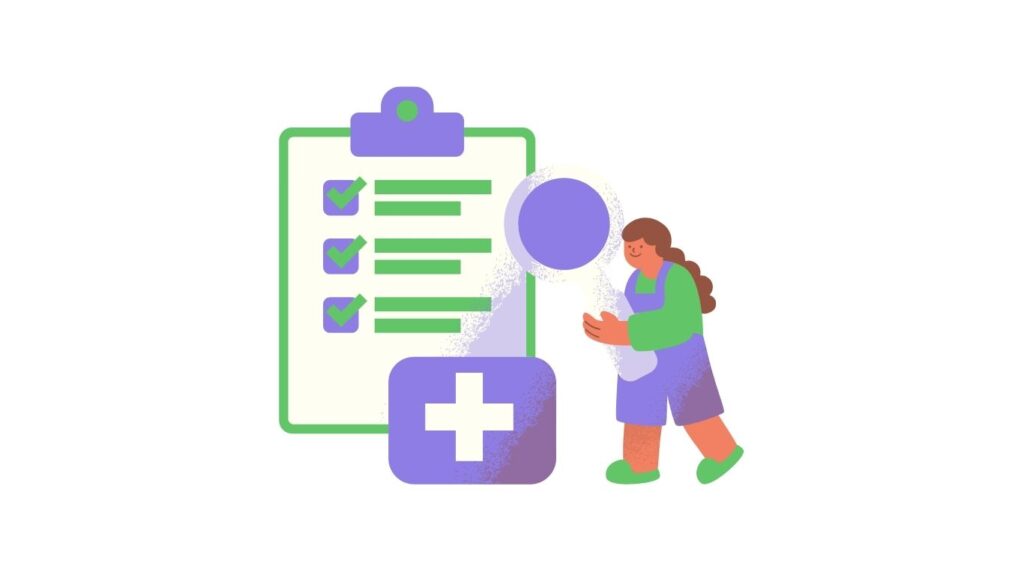
Zoho ToDoを使うと、誰でも無料でシンプルなタスク管理が可能な点が特長です。
Zoho ToDoを利用するメリットは以下の5つです。
詳しく説明します。
シンプルな機能で、誰でも使いやすい
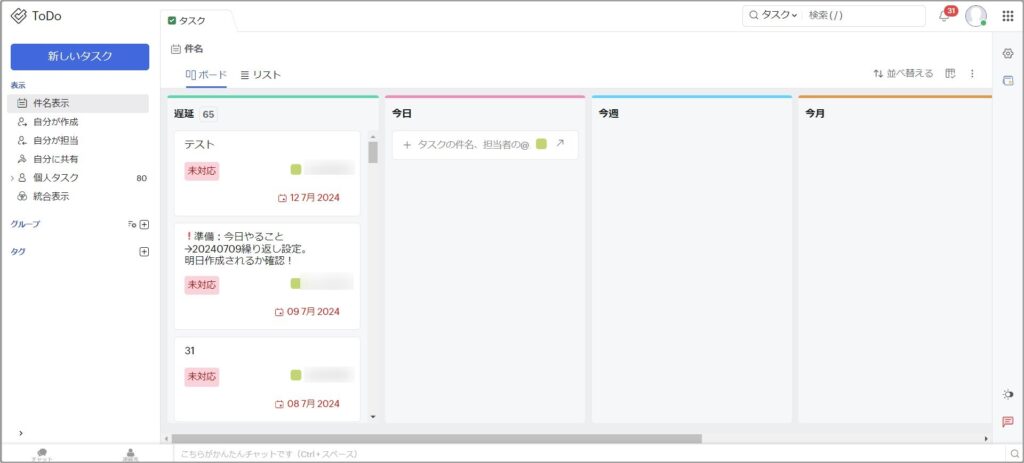
Zoho ToDoの機能はシンプルで、高機能すぎないため画面も見やすく、誰でも使いやすいです。
表示方法はボード・リスト(テーブル)の2種類で、すぐにタスク管理を始められます。
サイドバー上部の表示方法「件名表示」では、今日のタスクを簡単に入力できます。
機能が多すぎないため、必要な情報を手軽に入力でき、初めてタスク管理を行う方でも使いやすいです。
全機能を無料で使える
Zoho ToDoの料金プランは無料プラン1種類のみで、誰でもアカウントさえあれば全ての機能を使えます。
他のツールのように「選択できるけど使えない」有料限定の機能がなく、使いながらがっかりすることがありません。
「課金すれば機能が増える」というワクワク感はありませんが、全ての機能を無料で使える点はシンプルでわかりやすいです。
複数のタスクをタブに並べられる
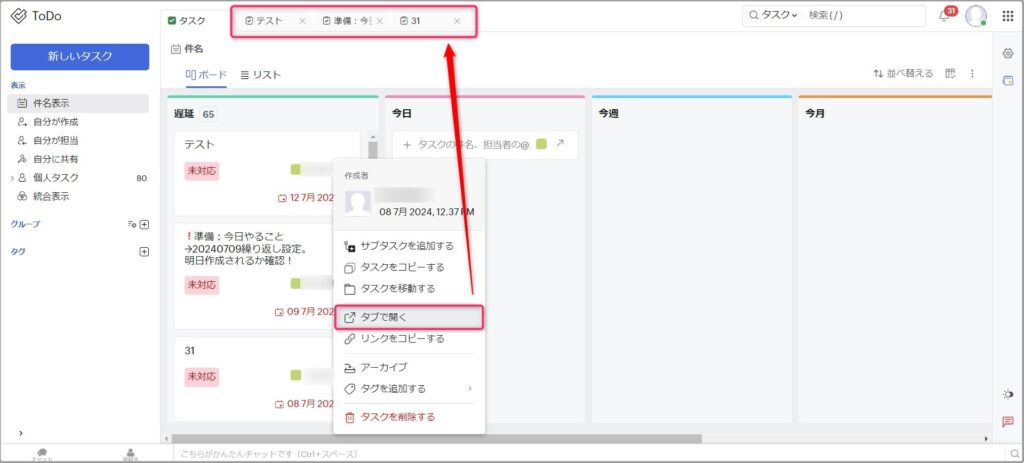
Zoho ToDoはツール内で複数のタスクをタブに並べて表示できます。
例えば「今日やるタスク」「関連するタスク」などを表示させ、すぐにアクセスできる環境を作れます。

タブで同時に表示させるタスク数は7個以下がおすすめです。8個以上だとタブが圧縮され(14インチのPCで検証)タスク名が見づらいです。
検索機能が優秀
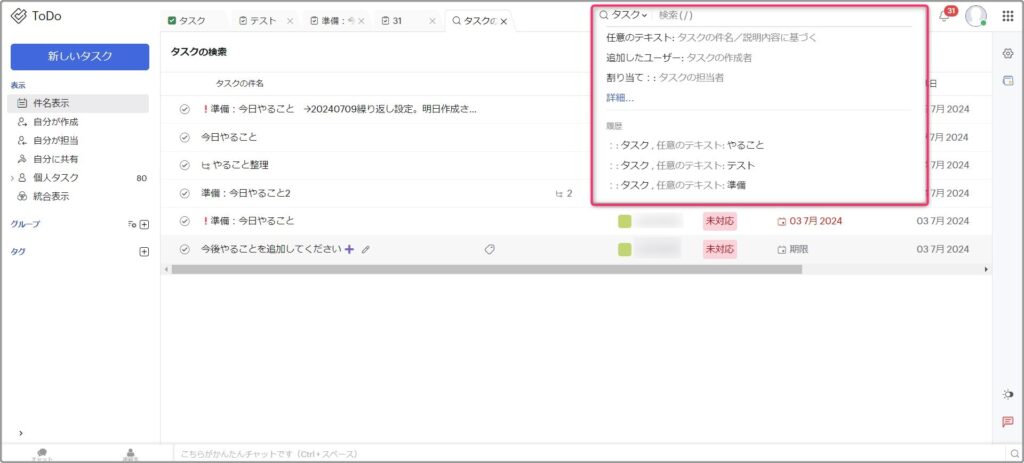
Zoho ToDoは検索機能が優秀で、以下の方法で使えます。
- 検索したタスクを日別(期限)に見れる
- 絞り込み(詳細)検索ができる
- 横断検索(Zohoアプリ内)ができる
- 検索キーワードと条件が保存される
…8件まで
これらの検索機能を全て無料で使えます。

他のツールでこれらの検索機能の使う場合は有料プランが必要なことが多く、無料で使える点は優れていますね。
Zohoアプリのタスクを一元管理できる
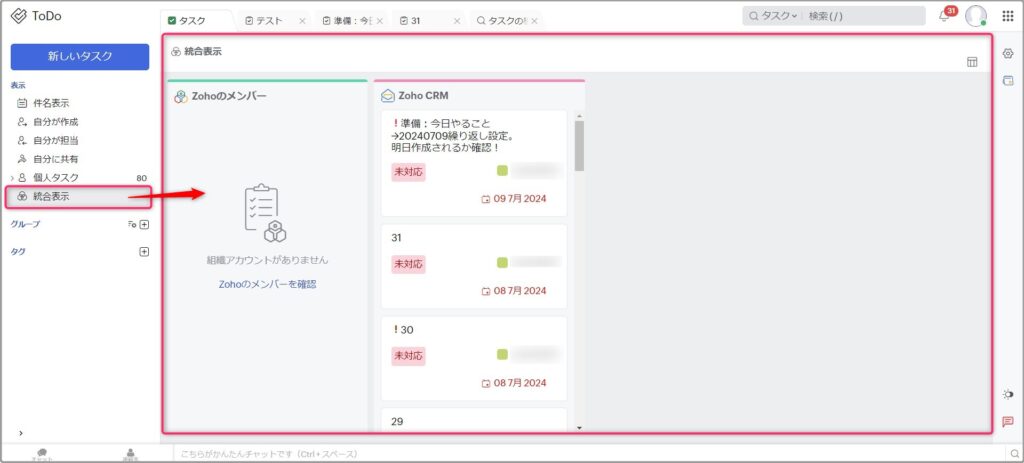
Zoho ToDoでは他のZohoアプリにあるタスクを一元管理できます。サイドバーの「統合表示」で見ることができます。
対象のZohoアプリは以下の通りです。
- Zoho CRM
- Zoho Projects
- Zoho Connect
- Zoho People
例えばProjectsを追加したい場合、Projectのアカウントを作成してタスクを追加すると、ToDoにも自動的に追加されます。
このようにZohoアプリ内のタスクを一元管理できます。
以上がZoho ToDoのメリットです。
Zoho ToDoのデメリット9つ
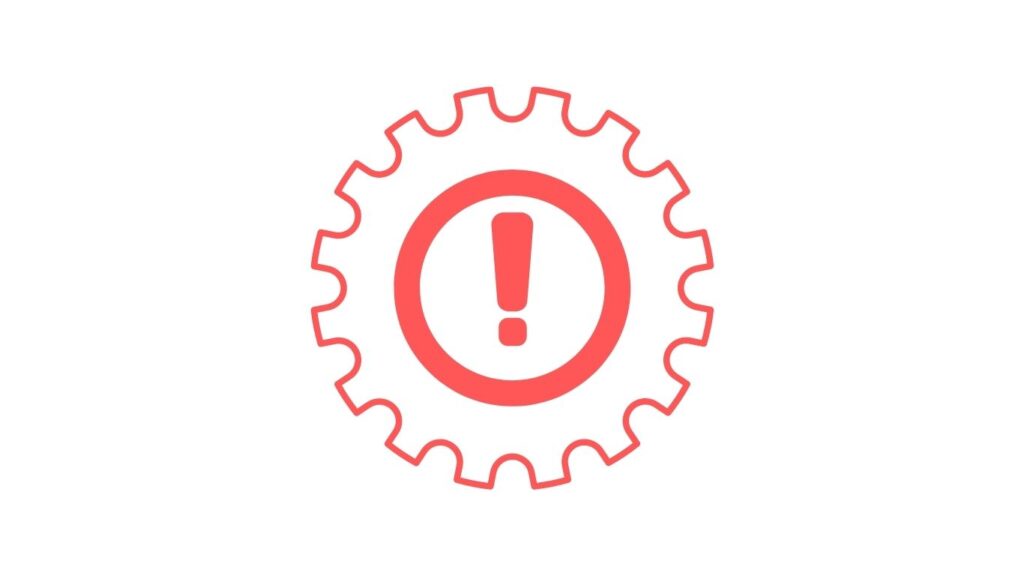
Zoho ToDoはシンプルで誰でも使いやすい反面、デメリットも9つあります。
詳しく解説します。
高度な管理ができない
Zoho ToDoの機能は他ツールに比べると少なく、高度な管理には不向きです。
例えば「時間管理」「プロジェクト管理」「他ツールと連携」などはできず、タスク管理に慣れた方が使い続けるには物足りません。
まずタスク管理を始めたい方・他のZohoアプリと連携して使う方には適しています。
パソコン版アプリがない
Zoho ToDoにはパソコン版アプリが提供されず、ブラウザでのみ利用できます。
タスク管理を異なるアプリで行えず、検索とタスク管理を同一ブラウザ内で使うため、見分けがつきにくいです。
ただしZoho ToDo機能を含む「Zoho Mail」にはパソコン版アプリがあり、メールアドレスの取得・設定で利用可能です。
ログイン画面がわかりづらい
ZohoトップページからZoho ToDoのログイン画面へアクセスしづらく、操作に時間がかかります。
Zoho ToDoを使う場合は、ログイン画面をブックマークに追加しておきましょう。
一部ページは英語のみ対応
Zoho ToDoには一部英語のみに対応するページがあり、利用中に英語の画面が表示されることがあり、苦手な方は使いづらいです。
全てのページが日本語表示に対応していると使いやすいですが、翻訳アプリ(例えばDeepLなど)を使うことで対処可能です。
使えるショートカットキーが少ない
Zoho ToDoは使えるショートカットキーが5種類と少なく、操作の柔軟性に欠けます。まずタスク管理を始めたい方には問題ありませんが、作業効率をあげたい方には不向きです。
Zoho Mail内でToDoを使うと、豊富なショートカットキーを使えます。ただし、別途登録が必要です。
自動化できない
Zoho ToDoには自動化機能がなく、タスク管理の作業効率をあげづらいです。
まずタスク管理を始めたい場合には問題ない機能です。
チーム利用は別アプリの導入が必要
Zoho ToDoを複数人で使うには、企業ドメインのメールアドレスで別アプリ「Zoho One」を使う必要があり、別途有料プランを登録しないといけません。
他ツールの「取得済みのアカウントを招待するだけ」の方が簡単にチーム利用に拡張できます。
個人利用であれば全ての機能を無料で使えて、十分仕事に活用できます。
タスクを30個以上連続で作成できない
タスクを30個以上連続で作成すると、新たなタスクを作成できなくなる不具合が発生し、正常に動作しません。(2025年4月時点)
翌日には問題なくタスク作成できますが、タスク数が多い方には致命的なデメリットで、おすすめできません。
通知が機能しない
タスクごとにリマインダーを設定しても通知が動作せず、ツール内の通知画面にしか表示されません(2025年4月時点)。リマインダー機能に頼ると抜け漏れが発生するため、注意が必要です。
ただZoho Mailのアプリ内で設定を行うとデスクトップ通知が有効で、Zoho Mailにはメール通知も届くため、通知(リマインダー)機能を使うには、Zoho Mailとの併用が必須です。
Zoho ToDoにはこれらのデメリットがあり、導入前に確認しましょう。
対応デバイスとブラウザ

Zoho ToDoはパソコン・タブレット・モバイルで利用可能です。
ただしパソコンのオンプレミス版・アプリ版はなく、セキュリティ対策が必要なチーム利用や、ブラウザと分けて画面を見たい方には不向きです。
対応ブラウザについては明記されていませんが、他のZohoサービスでは主にGoogle Chrome・Firefoxが推奨され、Zoho ToDoでも同ブラウザを使えば問題ありません。
| 内容 \ デバイス | ブラウザ | アプリ |
|---|---|---|
| パソコン | ◎ | ー |
| タブレット | ◎ | ◎ |
| モバイル | ◎ | ◎ |
Zoho ToDoがおすすめの人
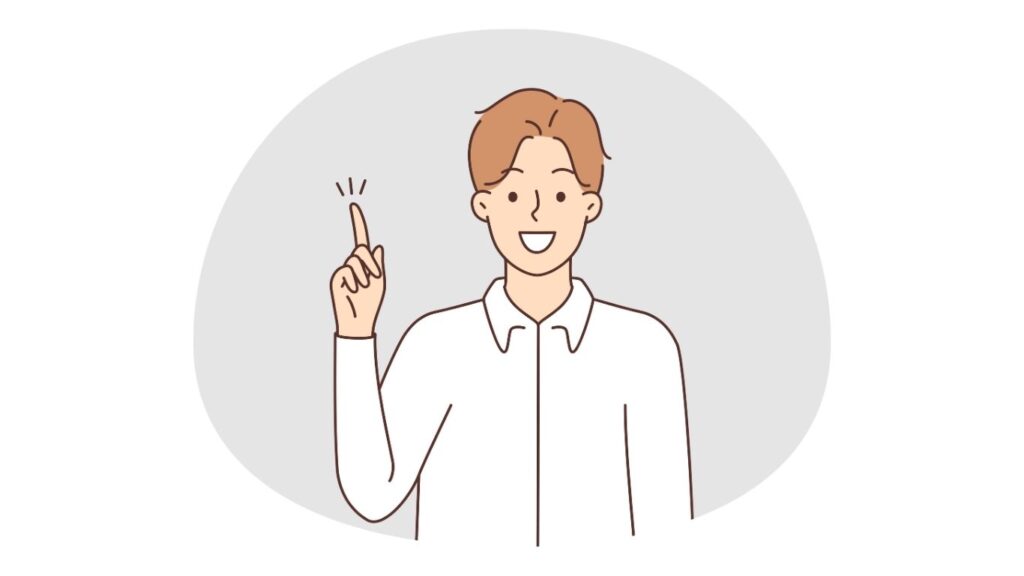
Zoho ToDoは、初級~中級レベルの(少し高度な)タスク管理を行いたい個人の方におすすめです。
具体的にどんな人がおすすめかは具体例を5つ紹介します。
シンプルにタスクを管理したい方
Zoho ToDoは業務量が増えシンプルなタスク管理が必要な方におすすめです。限られた機能で誰でも簡単に使えます。
例えば、表示機能は「ボード・テーブル(リスト)」の2種類のみ・タスク情報を自由に追加できないなど、機能が厳選されてシンプルに使えます。
少し高度なタスク管理をしたい方
Zoho ToDoは業務量が増えて管理作業を効率化したい、少し複雑なタスク管理を行いたい方にもおすすめできます。
例えば「並び替え」「一括編集」など管理作業の手間を軽減できる機能があり、少し高度なタスク管理が可能です。
複数のタスク画面を開いて見たい方
Zoho ToDoは複数のタスク画面を同時に開いて見たい方におすすめです。特定のタスクをタブで開くことができ、タスク内容を見たい時に見やすい環境を作れます。
例えば「今日やるタスクを忘れないように開いておきたい」「直前のタスク画面を開いて参照したい」などの状況で役立ちます。
豊富な検索機能が欲しい方
Zoho ToDoは検索機能が豊富で、柔軟に検索したい方におすすめです。
通常検索はもちろん、絞り込み検索・検索結果の保存・検索したタスクを日別に見れる・横断検索(他のZohoサービス内)など、他ツールでは使えない機能にも全て対応しています。
例えば「過去のタスク内容を振り返る」「過去に聞いた情報を振り返る」「直前の検索結果を簡単に見る」という状況で役立ちます。
他のZohoアプリを使う方
Zoho ToDoは他のZohoアプリを使う方におすすめです。Zohoは87種類のアプリを提供し、それらを連携して業務全般に使えます。
特にZoho ToDoではサイドバーの「統合表示」を選ぶと、「Zoho CRM」「Zoho Projects」「Zoho Connect」「Zoho Desk」のタスクを一覧で表示できます。
Zoho ToDoはこれらの方におすすめのタスク管理ツールです。
料金プランは無料プランのみ
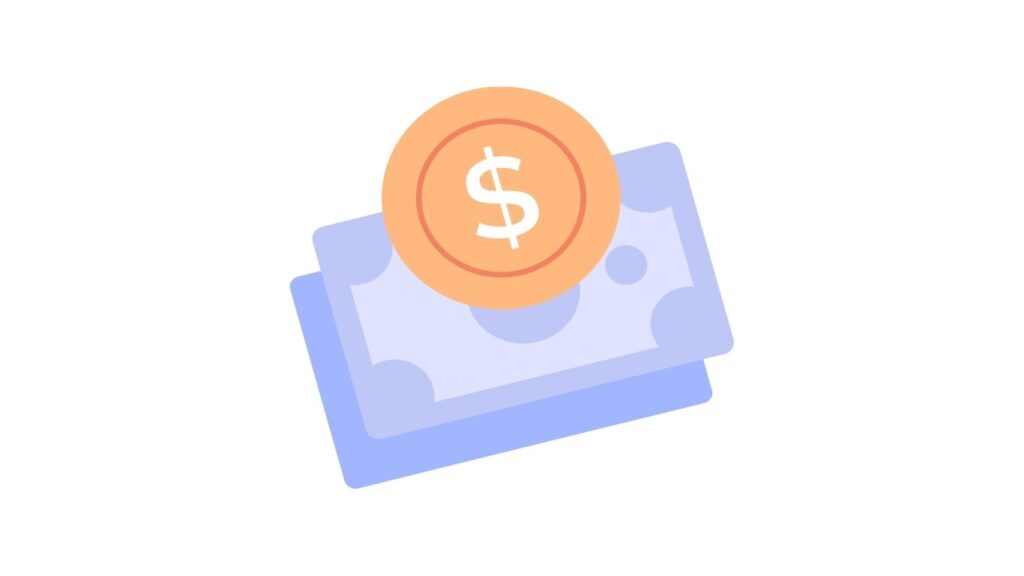
Zoho ToDoには料金プランがなく、無料ですべての機能を継続利用できます。
誰でも無料で使える反面、利用料金により機能が変化しないため面白みに欠けるデメリットもありますが、限られた機能が自分に合うか判断しやすい点では便利です。
利用人数は1人まで、2人以上で使う場合はZoho One(※有料プランの登録が必要)のメールボックスから企業ドメインのメールアドレスでグループの作成が必要です。

チーム利用だとZohoの他アプリと連携させる手間がかかりますね。
Zoho ToDoの始め方

Zoho ToDoの始め方は4ステップ、必要項目の入力と3クリックで完了、最短1分以内に登録できます。
詳しく紹介します。
Zoho ToDo公式サイトから「SIGN UP FOR FREE」をクリック
Zoho ToDoの公式サイトにアクセスし、「SIGN UP FOR FREE」をクリックします。
隣の「WATCH VIDEO」(英語のみ・翻訳なし)をクリックすると、Zoho ToDoの概要を1分30秒ほどで学べます。
項目を入力し「ユーザー登録する」

次に、以下の5項目を入力し、「ユーザー登録する」をクリックします。
- 姓、名
- メールアドレス
- パスワード
- 国(自動入力)
- 同意(サービス規約とプライバシーポリシー)
ページ下部「ユーザー登録:」にある他サービスを利用したサインインも可能です(Google・Facebook・LinkedIn・X(旧Twitter)・Microsoft・Slack・Apple・GitHub)。
メールから「アカウントの認証」

入力したメールアドレスに届いたメールを確認し、「アカウントの認証」をクリックします。
ここでアカウントの認証をクリックしない状態でもZoho ToDoを使えますが、他のZohoサービスを利用できないうえ、「アカウントを認証してください」とメールが何度も届くため早いうちに認証しておきましょう。
利用開始!

アカウントの作成が完了し、Zoho ToDoの公式サイトよりログインしましょう。

ログイン後のページをブックマークしておくと、アクセスしやすくて便利です。
以上4ステップでZoho ToDoを使い始められます。
Zoho ToDoの基本操作と使い方
の登録方法|手順を画像つきでわかりやすく解説-3-1024x576.jpg)
Zoho ToDoの基本操作と設定手順は以下の通りです。
- タスクの作成
…名前を入力して[Enter] - タスクの編集
…ステータス・担当者・開始日・期限・カテゴリー・重要度・リマインダー・説明・サブタスク・履歴・コメント・繰り返し・添付ファイル・タグ・その他 - タスクの移動
…カテゴリー・ステータス・優先度・期限・タグを変更 - タスクの完了
…ステータスを「完了」に変更
- 表示方法の選択
…おすすめは個人タスクで「グループ化」を選定。他にボード・リスト・フィルター・並び替え・項目管理・その他(タスク設定・取り込む)も選択可能。 - カテゴリーの追加
…タスクをカテゴリー軸で表示 - タグの追加
…タスクをタグ軸で見れる - グループの作成(要Zoho One)
…2名以上の利用
以上の操作でタスク管理を行います。
Zoho ToDoの機能一覧
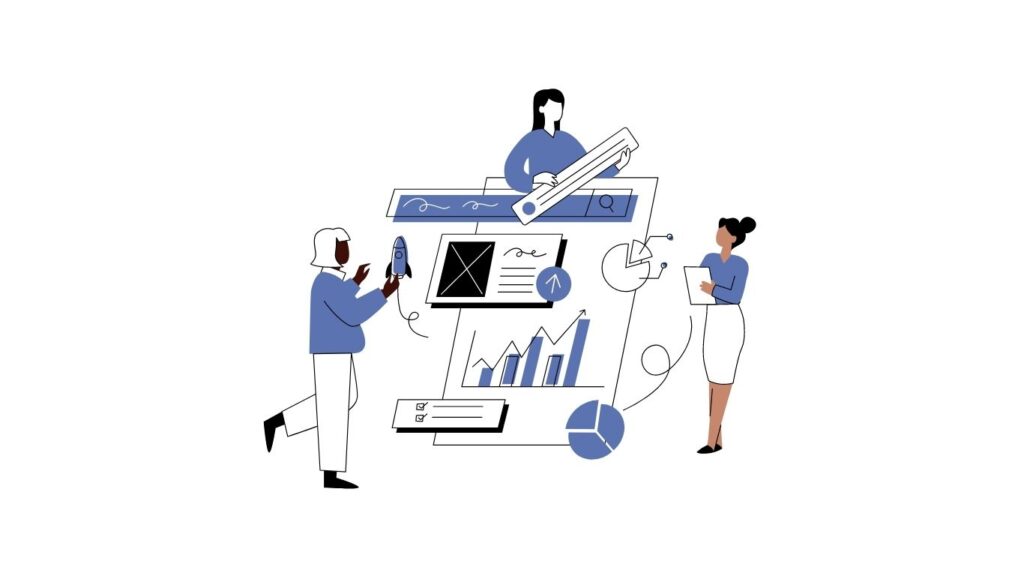
Zoho ToDoの機能は以下の通りです。
他ツールとの違いはページ下部をご覧ください。
- リスト表示
…”テーブル” - カンバン表示
…”ボード” - タスクの詳細
…”説明” - カテゴリ分け
…25種まで確認済み - 締め切り(期限)
- 開始日時を記録
- サブタスクの登録
- リマインド日時
…”リマインダー” - タスクごとにリマインド
…”リマインダー” - デスクトップ通知
…Zoho Mailアプリ内のみ可能 - メール通知
…Zoho Mailアプリ内のみ可能 - 通知ボックスでリマインド表示
- 優先度…”重要度”3段階
- タスクのカテゴリ分け2つ以上
…”カテゴリ””タグ”2種のみ - タスクの並び替え(ソート)
- カンバンでタスクを上下並び替え
- カンバンの名称を変更
- カンバンの枚数を追加
- サブタスクに詳細情報の追加
- サブタスクに追加できる情報
…サブタスク・繰り返し以外 - サブタスクを通常タスクとして管理(紐づけ)
- フィルター
- 検索
- 繰り返し
- スマホで使える(アプリ)
- スマホで使える(ブラウザ)
- タスクの一括編集
…日付は不可 - タスクを複製(コピー)
- 検索したタスクを日別に見れる
- 絞り込み検索
- 検索プロジェクト横断
- 検索キーワードと条件の保存…8件
- タスク詳細の表示方法が簡単
…1クリック - タスクの一括登録
…インポート - タスクのエクスポート
- 長期間不使用でもデータが削除されない
…1年検証済み - タスク管理機能が構築済み
- 無料のまま継続使用
- 初期費用が無料
- 日本語で使える
- 操作方法・サポートが日本語
…一部英語 - 社名:Zoho Corporation Pvt. Ltd.
- 本社:インド
- 設立:1996年
- 初回リリース:2021年
- ユーザー数:世界1億人以上(2024年)※Zoho全体
Zoho ToDoを使った業務効率化の方法

Zoho ToDoを使うと、初級~中級レベルのタスク管理作業を部分的に効率化できます。
効率化できる作業は以下の4つです。
「タスクの一括編集」で効率化
Zoho ToDoの「タスクの一括編集」機能を活用し、タスク管理作業を効率化します。
例えば、新たに追加したタスクの優先度が高いものを選択して一括で設定できます。各タスクごとに優先度の高低を印づける必要がなく、作業効率があがります。
ただし「期限」や「開始日」など日付に関する情報は編集できませんので、ご注意ください。

「期限」「開始日」はタスク量が多いと頻繁に使うことになるため、注意が必要ですね。
「並び替え」で効率化
Zoho ToDoの「並び替え」機能を活用し、タスク管理作業を効率化します。
例えば、膨大なタスクを2クリックで期限の近い順に並び替えることができます。メモ帳にリスト化して手作業で並び替えるのと比べると、圧倒的な効率化ができます。
ただし並び替えは「登録日時」「期限」「更新日」の3種類のみ対応し、複数条件の設定もできない点に注意が必要です。
「繰り返し」で効率化
定型タスクに「繰り返し」を設定すると、指定日に同じタスクを自動作成でき、作業効率があがります。
「カテゴリ・タグ・優先度」で無駄な業務を判別する
Zoho ToDoの「カテゴリ」「タグ」「優先度」を設定すると、無駄な業務を判別しやすい環境が整い、業務効率化に役立ちます。
例えば、予定が多い日に優先度の低い業務はやらない・「A商品群」のカテゴリを設定したタスクは重要度が低いため今はやらない、など判断基準を可視化しやすいです。
これらの機能を活用し、タスク管理作業の手間を軽減しつつ、無駄な業務を判別しやすくなり業務効率化に役立ちます。
ただし「時間管理」はできないため、さらなる効率化を追求するには他ツールへの移行が必要です。
まずタスク管理の初歩的な作業を効率化できるため、上記の方法で実践してみましょう。
Zoho ToDoと他ツールの比較
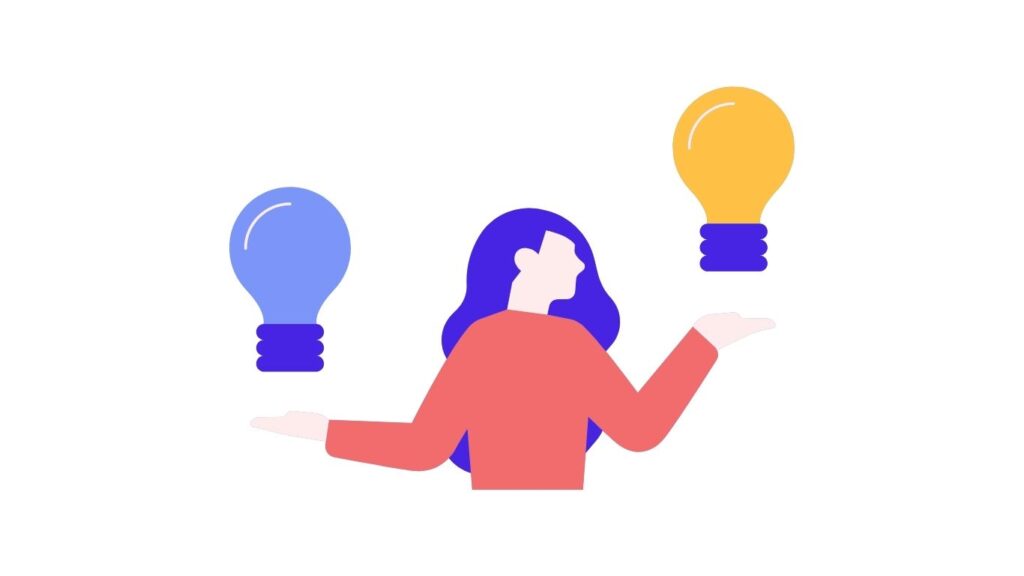
Zoho ToDoと他の主要なタスク管理ツールの違いを紹介します。
実際に操作した結果、他ツールより優れる点は以下4つです。
- 料金プランがない
…全機能を無料で使える反面、機能の拡張性がなく物足りなさもある。 - 歴史が長くユーザー数が多い
…1996年に創業し、2023年時点で世界中に1億人以上のユーザーがいる。 - 検索機能が豊富
…多様な検索機能がある。 - タスクごとにリマインダーを設定可能
…通知はツール内の表示のみ。
一方で他ツールと比べて物足りない点は以下7つです。
- 機能が限定的
…表示は2種類(ボード・リスト(テーブル))のみ対応。タスク情報の追加もできないが、シンプルで使いやすい。他のZohoサーブスと併用すると汎用性が高まる。 - ダッシュボードがない
…全体像を把握しづらい - タスク管理作業を効率化しづらい
…効率化に役立つ機能が無い(タスクのテンプレート・自動化・AI・ショートカットキー(※ブラウザ利用時))・フィルター保存・マークダウン記法) - 時間管理できない
…終了日時の記録・見積時間・実績時間・時間計測の機能がない - 外部ツールと連携できない
…他のZohoサービスのみ連携可能。 - プロジェクト管理ができない
…タスクをプロジェクトに紐づけできない。カテゴリ・タグ付けで代用可能。 - チーム利用に波及しづらい
…企業ドメインのメールアドレスでグループ作成が必要で、利用のハードルが高い。
詳細な機能の比較は下表をご覧ください。
| ツール \ 機能 | Zoho ToDo | 【無料利用に】 Notion↗ | 【チーム利用に】 Backlog↗ | 【個人利用に】 Asana↗ |
|---|---|---|---|---|
| タスク作成 無制限 | 説明なし | ◎ ・個人利用の無料プラン (複数ゲスト可) (「メンバーなし」または 「10人以下のゲスト利用」) ・チーム利用の有料プラン (複数メンバー可) (月1,650円/人~) | ◎ | ◎ |
| リスト | ー | ◎ | ー | ー |
| テーブル | ◎ ”リスト” | ◎ | ◎ | ◎ |
| カンバン | ◎ ”ボード” | ◎ | ◎ | ◎ |
| カレンダー | ー ※別サービス | ◎ | ー 要外部連携 | ◎ |
| ガントチャート | ー ※別サービス | ◎ | ○ 有料 月16,720円/ スペース~ | ○ 有料 月1,200円/人~ |
| バーンダウン | ー ※別サービス | ー 要外部ツール連携 | ○ 有料 月16,720円/ スペース~ | ○ 有料 月1,200円/人~ |
| タスクの並び替え (ソート) | ◎ | ◎ | ◎ | ◎ |
| フィルター | ◎ | ◎ | ◎ | ◎ |
| ダッシュボード (全体の確認) | ー ※別サービス Zoho Projectsなど | ◎ | ◎ | ○ 有料 月1,200円/人~ |
| 検索 | ◎ | ◎ | ◎ | ◎ |
| タスクの テンプレート | ー ※別サービス Zoho Projectsなど | ◎ | ○ 有料 月16,720円/ スペース~ | ○ 有料 月1,200円/人~ |
| 繰り返し | ◎ | ◎ | ー 要外部ツール連携 | ◎ |
| 自動化 | ー ※別サービス Zoho Projectsなど | ○ 有料 ・Slack通知:無料 ・情報の変更:月1,650円/人~ | ー 要外部ツール連携 | ○ 有料 ・月250回まで:月1,200円/人~ ・月25,000回まで:月2,700円/人~ ・無制限:要お問い合わせ |
| AI | ー ”ZIA” ※別サービス Zoho Projectsなど | ○ 有料 ・20回まで:無料 ・無制限:月1,350円/人~ | ー 要外部ツール連携 | ○ 有料 ・月150回迄:月1,200円/人~ ・月1,500回迄:月2,700円/人~ ・無制限:要お問い合わせ |
| ショートカットキー | ー ※別サービス Zoho Projectsなど | ◎ | ◎ | ◎ |
| タスクを複製 (コピー) | ◎ | ◎ | ◎ | ◎ |
| 絞り込み検索 | ◎ | ◎ | ◎ | ○ 有料 月1,200円/人~ |
| 検索 プロジェクト横断 | ◎ | ◎ | ○ 有料 月2,821.5円/スペース~ | ◎ |
| 検索キーワードと 条件の保存 | ◎ 8件 | ー | ◎ 入力中1件 | ◎ 直近5件 |
| 長期間不使用でも データ削除されない | ◎ 1年検証済み | ◎ 6か月検証済み | ◎ 6か月検証済み | ◎ 6か月検証済み |
| タスク管理機能が 構築済み | ◎ | ー | ◎ | ◎ |
| ツール \ 機能 | Zoho ToDo | 【無料利用に】 Notion↗ | 【チーム利用に】 Backlog↗ | 【個人利用に】 Asana↗ |
|---|---|---|---|---|
| 情報を追加 | ー 既存の4種のみ | ◎ ”プロパティ” 30種 | ◎ ”属性” 15種 ※一部有料 | ◎ ”フィールド” 15種 ※一部有料 |
| カテゴリ分け | ◎ 25種まで確認済み | ◎ | ◎ | ◎ |
| 時間管理 | ー | ◎ | ○ 有料 月28,215円/ スペース~ | ○ 有料 月1,200円/人~ |
| 開始日時を記録 | ◎ | ◎ | ○ ※日付のみ 有料|スタンダード~ 月16,720円/ スペース~ | ○ 有料 月1,200円/人~ |
| 終了日時を記録 | ー ※別サービス Zoho Projects | ◎ | ー | ○ 有料 月1,200円/人~ |
| メールでタスク作成 | ー | ー 要外部ツール連携 | ◎ | ◎ |
| リマインド 日時 | ◎ ”リマインダー” | ◎ | ー | ◎ |
| タスクごとに リマインド | ◎ ”リマインダー” | ◎ | ー | ー |
| デスクトップ通知 | ー | ◎ | ー | ◎ |
| メール通知 | ー | ◎ | ー | ◎ |
| モバイル通知 | ー | ◎ | ◎ | ◎ |
| 通知ボックスで リマインド表示 | ◎ | ◎ | ー | ー |
| 過去のタスクが 消えない | ー 記載なし | ◎ | ◎ | ◎ |
| 見積時間を設定 | ー | ◎ | ○ 有料 月28,215円/ スペース~ | ○ 有料 月1,200円/人~ |
| 実績時間を設定 | ー | ◎ | ○ 有料 月28,215円/ スペース~ | ○ 有料 月1,200円/人~ |
| 外部カレンダー連携 | ー ※別サービス Zoho Projects | ◎ | △ 連携時点の情報のみ | ◎ |
| 外部カレンダーと 常時連携 | ー ※別サービス Zoho Projects | ◎ | ー | ◎ |
| 外部ツール連携 | ー ※別サービス Zoho Projects | ◎ | ◎ | ◎ |
| API連携 | ー ※別サービス Zoho CRM | ◎ | ◎ | ◎ |
| フィルターを保存 | ー | ◎ | ◎ | ◎ |
| プロジェクト数 無制限 | ー | ◎ | ○ 有料 ・5個:月額2,821.5円/スペース~ ・100個:月額16,720円/スペース~ ・無制限:月額28,215円/スペース~ | ◎ |
| ショートカットキー | ー ※別サービス Zoho Projectsなど | ◎ | ◎ | ◎ |
| マークダウン記法 | ー ※別サービス Zoho Backstage | ◎ | ◎ | ◎ |
| 有料プランの 無料トライアル可 | ー 有料プランなし | ◎ | ◎ 30日間 アカウント登録時のみ | ◎ |
| 社名 | Zoho Corporation Pvt. Ltd. | Notion Labs, Inc. | 株式会社ヌーラボ | Asana, Inc. |
| 本社 | インド | アメリカ (カリフォルニア州) | 日本 (福岡県) | アメリカ (カリフォルニア州) |
| 設立 | 1996年 | 2013年 | 2004年3月29日 | 2008年 |
| 初回リリース | 2021年 | 2016年 | 2005年 | 2011年 |
| ユーザー数 | ・世界1億人以上 (2024年) ※Zoho全体 | ・1億人以上 (2024年7月時点) | ・170万人以上 (2020年5月時点) ・有料契約1万社以上 | 世界200か国以上 ・有料会員13万9,000人以上 ・総会員数100万人以上 (2023年11月時点) |
| ミッション | プライバシーを守りながら 人々のオペレーションを変革する ビジネスソフトウェアを民主化する | 誰でも思い通りのソフトウェアを 自由自在に作れる世界を ユビキタスな現実にする | このチームで一緒に仕事できてよかったを 世界中に生み出していく | 世界のチームが容易に協力しあえるようにし 人類の豊かな未来に貢献すること |
| 売上額 | 12.4億$以上 (2023年) | 1.1億$以上 (2023年度) | 27億円 (2023年3月期) | 1.5億$ (2023年度) |
| 拠点 | 24か国 35拠点 | 7拠点以上 ・アメリカ|2拠点 ・アイルランド ・インド ・韓国 ・オーストラリア ・日本 | 6拠点 ・日本|3拠点 ・アメリカ ・オランダ ・シンガポール | 12拠点 ・アメリカ|3拠点 ・ダブリン(アイルランド) ・ロンドン(イギリス ・ミュンヘン(ドイツ) ・パリ(フランス) ・レイキャビク(アイスランド) ・シドニー(オーストラリア) ・東京(日本) ・バンクーバー(カナダ) ・シンガポール |
| 対応ブラウザ | 言及なし | ・Google Chrome ・Microsoft Edge ・Mozilla Firefox ・Safari | ・Google Chrome ・Microsoft Edge ・Mozilla Firefox ・Safari | ・Google Chrome ・Microsoft Edge ・Mozilla Firefox ・Safari |
| 利用可能人数 | 1人 | ・メンバー無制限:全プラン ※無料のチーム利用は ブロック数上限1,000 ※有料(月8$/人~)で ブロック数無制限 ・ゲスト1~10人:無料 ・ゲスト11~100人:月8$/人~ ・ゲスト101~250人:月15$~/人 ・ゲスト251人~:月20$~/人 | ・1〜10人:無料 ・11〜30人:月2821.5円/スペース〜 ・無制限:月16,720円/スペース〜 | ・1~10人:無料 ・11人~500人:月1,200円/人~ ・無制限:要お問い合わせ |
Zoho ToDoの口コミと評判|なし

Zoho ToDoに関する口コミは見つかりませんでした。
一方、Zoho社の類似サービス「Zoho Projects」については「ガントチャートが見やすい」「プロジェクト管理に優れる」といった口コミがみられます。
Zoho ToDoを使うユーザー数はZoho Projectsに比べて少ないことが伺えます。
≫https://boxil.jp/service/4338/reviews/
≫https://www.itreview.jp/products/zoho-projects/reviews?page=3&q[s]=rank+asc
セキュリティ対策とプライバシー保護
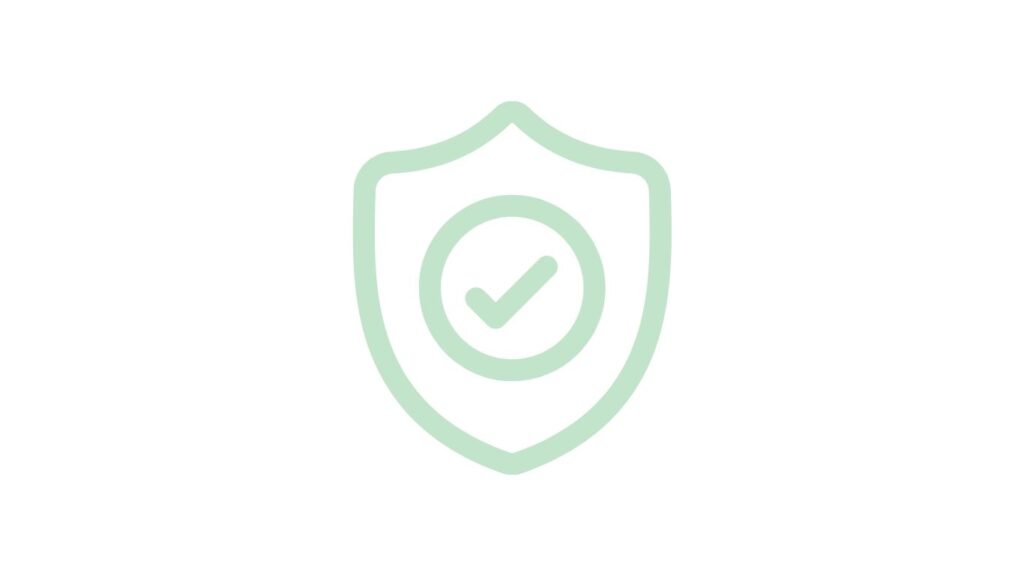
Zohoは様々なセキュリティ対策に取り組み、他のタスク管理ツールと比べてもトップクラスに多いです。Zoho社のミッションが体現されています。
セキュリティ対策・プライバシー保護の概要は下表のとおりです。
| ツール \ 機能 | Zoho ToDo |
|---|---|
| 外部認証 | ・GDPR ・CCPA ・PIPEDA 他Zohoの一部サービスで提供 ・ISO/IEC 27001 ・ISO/IEC 27701 ・ISO/IEC 27017 ・ISO/IEC 27018 ・ISO/IEC 20000 ・ISO/IEC 22301 ・ISO 9001 ・SOC1 TYPEⅡ ・SOC2 TYPEⅡ ・HIPAA ・ENS ・WCAG ・CSA STARセルフアセスメント ・PCI-DSS ・CSA ・Signal spam |
| サービス全般 | ・自社サーバー ・AES256で暗号化 ・TLS1.2、1.3 ・PFS ・セッション時間の管理 ・SSO ・パスワードポリシー ・事業継続と災害復旧 ・モバイル端末管理 ・多要素認証 ・自動バックアップ|24時間ごと ・WAF ・脆弱性スキャン ・KMS ・IAM |
| 社内の対策 | ・バグバウンティプログラム ・ベンダーリスク管理 ・脅威モデリング ・セキュリティレビュー ・侵入テスト ・DPIA ・内部監査 ・SDLC ・DPO |
サービスが多岐にわたり、セキュリティ対策の対象アプリが限定されるものもありますが、基本的には万全の対策がされていると考えて良いでしょう。

ただWebツールがゆえリスクは0にならないため、ユーザーの対策もあわせて行いましょう。
よくある質問

Zoho ToDoに関するよくある質問に応えます。
Zohoとは何ですか?
Zohoとは仕事に必用な87種類のアプリ(2024年5月時点)を組み合わせて使うことができる、クラウド型ツールです。
主な用途は11種類で営業・マーケティング・サービス・会計・メールと連携アプリ・人事・法務・セキュリティとIT管理・BIと分析・プロジェクト管理・開発者プラットフォームから選べます。
Zohoの料金はいくらですか?
Zohoの料金は使うアプリと契約プランにより異なります。
例えば、ToDo(タスク管理)は無料のみ・expense(経費精算)は月額0~720円/人・connect(情報共有)は月額40~360円/人など、価格帯は様々です。
複数のアプリがセットになった「スイート5種」・「Zoho One」は、個別にアプリを契約するより割安に使えてお得です。
Zohoはどこの国のツール?
Zohoはインドに本社がある「Zoho Corporation Pvt. Ltd.」社が開発したツールです。
ゾーホージャパンは何の会社ですか?
ゾーホージャパンはZoho社の日本法人です。
Zoho社は仕事のあらゆる場面で役立つクラウド型ツールを提供し、世界1億人以上(2024年7月時点)のユーザーに利用されています。
Zoho ToDoで働きやすい環境づくり!
を利用して仕事の準備にできること9選-7 まとめ|Notionの今後-1024x576.jpg)
このページではインド発のZoho社が提供するタスク管理ツール「Zoho ToDo」について解説しました。
改めて概要をおさらいします。
- Zohoはインド発のソフトウェア会社で、87種類のビジネスアプリケーション(2025年4月時点)を提供
- 料金は無料プランのみで継続利用が可能。チーム利用はZoho One(有料)のサービスからグループを作成する必要がある
- デバイスはパソコン・タブレット・モバイルに対応
- シンプルな使いやすさが特徴で、機能は258点満点中120点(よき改善調べ)
Zoho ToDoが「自分に合いそう」という方は、まず登録して使ってみましょう。
もし「Zoho ToDoじゃ物足りない」という場合は、おすすめタスク管理ツール26選も参考に、最適なツールを探してみることをおすすめします。

ちなみに私のおすすめはNotion↗、機能の豊富さはトップながらシンプルな見た目にも調整でき、初心者から上級者まで長く使えます。慣れるまでの難しさは「テンプレート機能」で解消でき、すぐ好みの用途で使い始めることができます。
最適なタスク管理ツールを見つけ、働きやすい環境を作りましょう!
ToDoは、インド発の無料で使えるタスク管理ツール|最新のレビュー結果を紹介!.png)
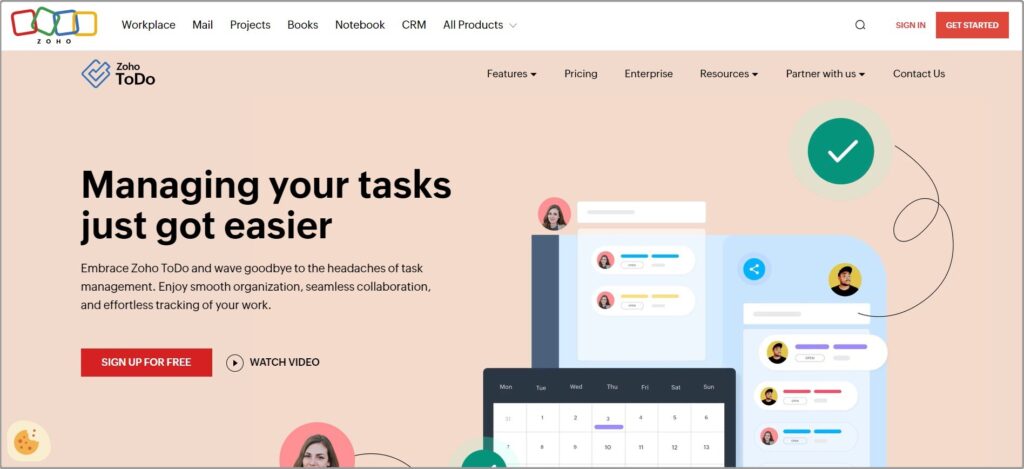
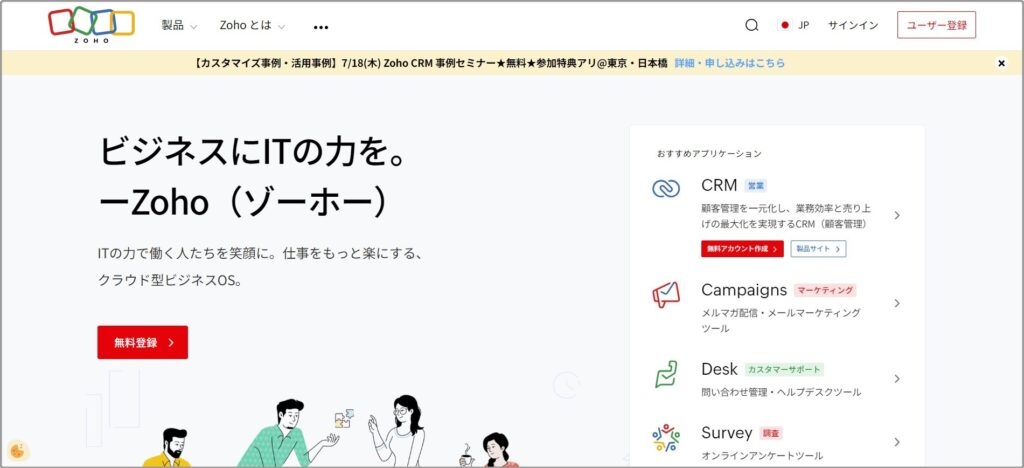


はタスク管理が高機能なビジネスツール!機能・料金プラン・他との比較を徹底解説-120x68.png)

コメント